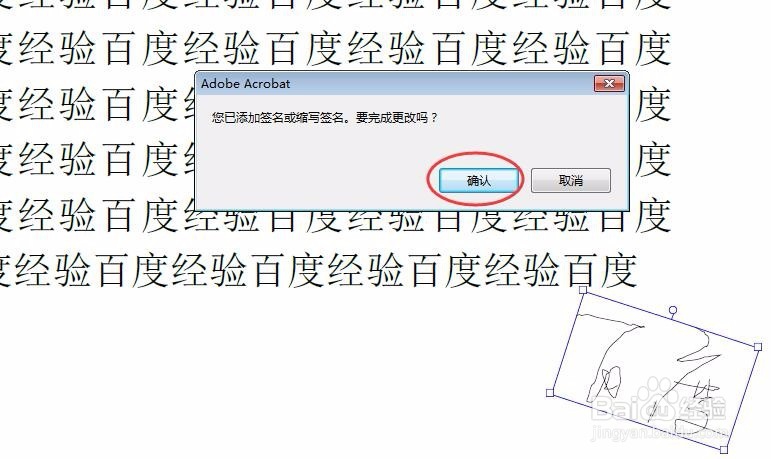1、我们首先新建一个pdf格式的文件,打开方式-点击ADOBE ACROBAT
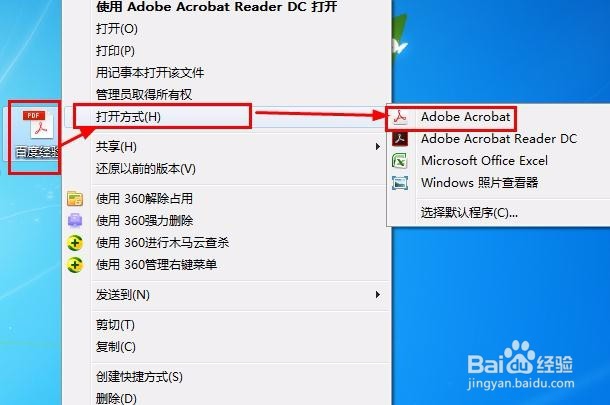
2、我们在右上角找到‘签名’
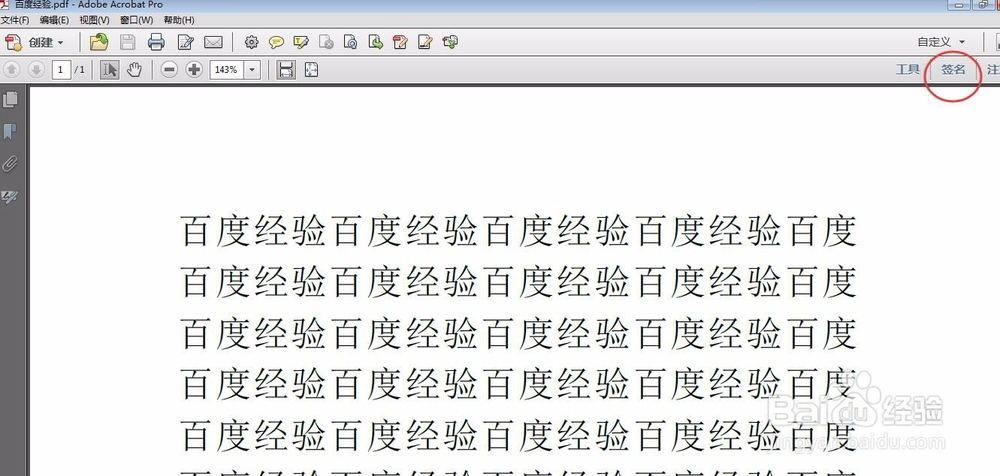
3、点击后会出现下拉菜单,选择放置签名
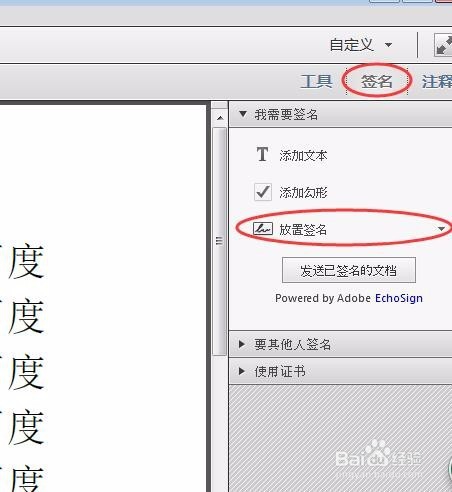
4、然后就会出现一个添加签名的对话框
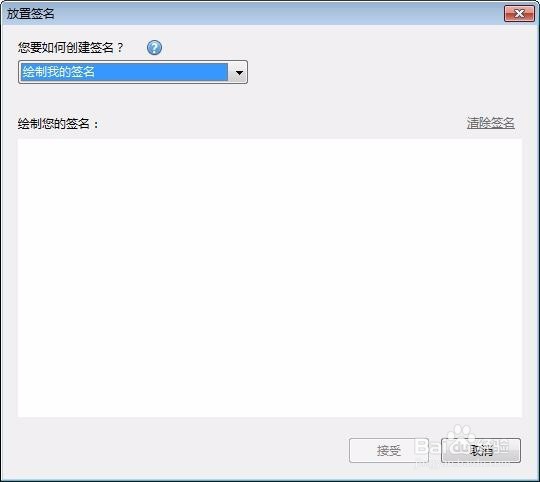
5、你可以用鼠标在这里写上自己的签名,如果写的不好,可以点击‘清除签名’
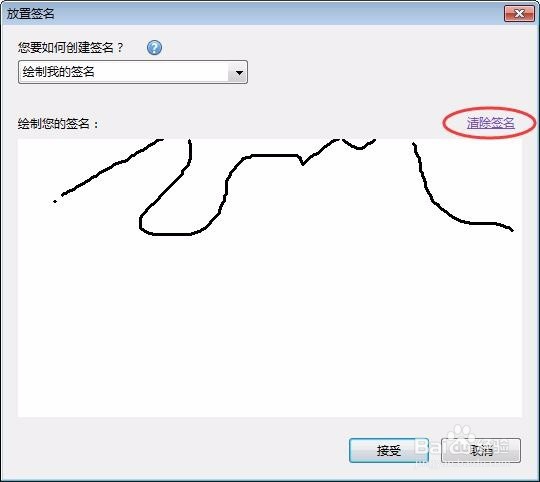
6、比如我们随便写个签名点击‘接受’
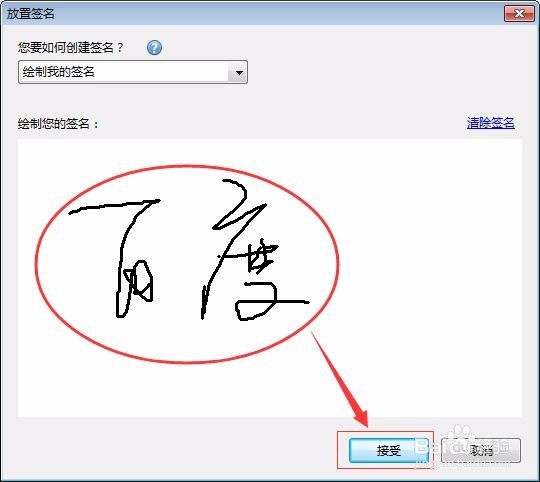
7、然后你会发现你的鼠标箭头就变成了签名,你的光标移到哪里,签名就跟到哪里
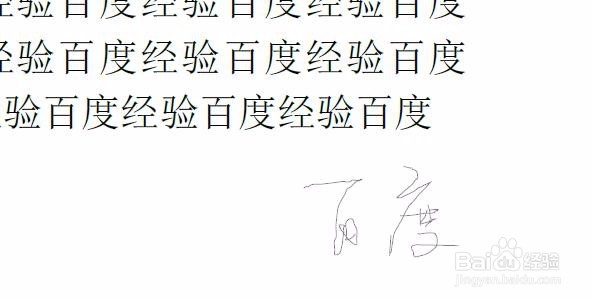
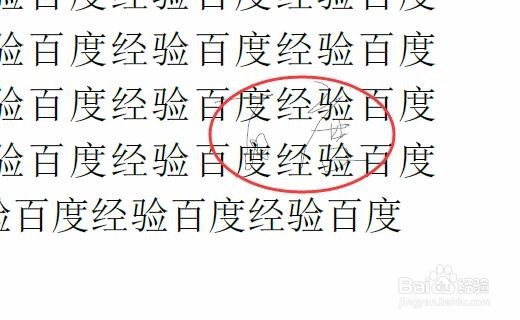
8、另外签名还可以自由放大缩小,还可以点击中上的一个旋转键进行旋转
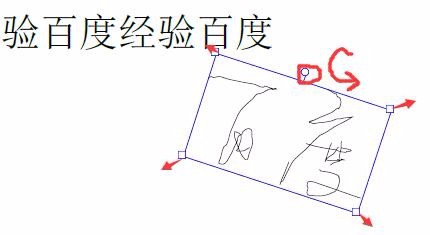
9、使用签名后我们需要保存,保存后才能生效
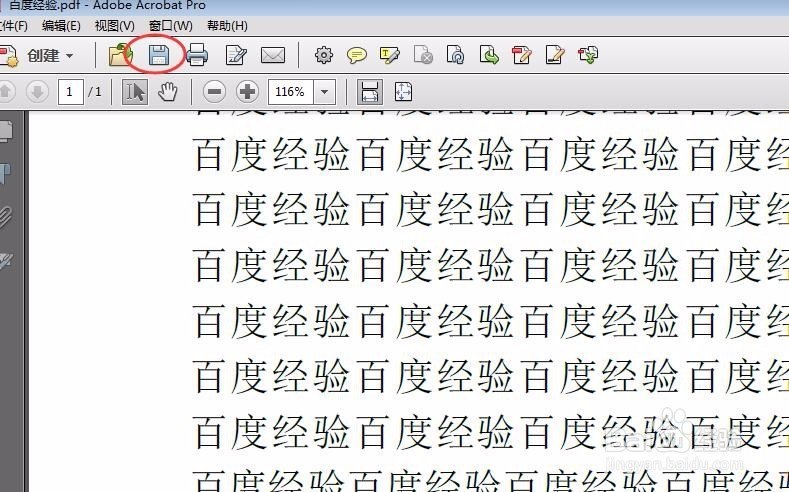
10、然后提示你是否确定更改,点击确认。然后另存为重命名一个文件就可以了,这样可以保留原文件。